このチュートリアルでは、Ubuntu16.04にSeaMonkeyをインストールする方法を紹介します。以前はMozillaSuiteとして知られていたSeaMonkeyは、オープンソースのコミュニティ主導のインターネットアプリケーションスイートです。この記事の執筆時点では、最新の安定版リリースはSeaMonkey2.46です。
SeaMonkeyは次のプログラムで構成されています:
- ウェブブラウザ
- メールおよびニュースクライアント
- WYSIWIGHTMLエディター
- IRCクライアント
- 名簿管理者
Ubuntu16.04にSeaMonkeyをインストールする方法
SeaMonkeyはUbuntuリポジトリに含まれていません。最新のSeaMonkeydebパッケージを含むAPTリポジトリであるUbuntuzillaを介してSeaMonkeyをインストールできます。
Ubuntuzillaリポジトリをシステムに追加するには、ターミナルウィンドウを開いて、sources.listを編集する必要があります。 ファイル。
sudo nano /etc/apt/sources.list
次に、ファイルの一番下までスクロールして、次の行をファイルに追加します。
deb http://downloads.sourceforge.net/project/ubuntuzilla/mozilla/apt all main
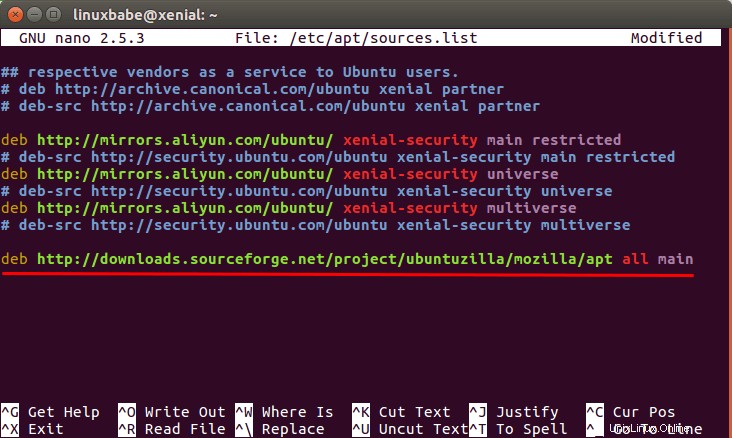
ファイルを保存して閉じます。次に、次のコマンドを実行してUbuntuzilla公開鍵をGPGキーリングにインポートし、このリポジトリからダウンロードされたパッケージの整合性をAPTで検証できるようにします。
sudo apt-key adv --recv-keys --keyserver keyserver.ubuntu.com 2667CA5C
最後に、パッケージリストを更新してSeaMonkeyをインストールします。
sudo apt-get update sudo apt-get install seamonkey-mozilla-build
インストールしたら、UnityDashまたはお好みのアプリケーションランチャーから起動できます。
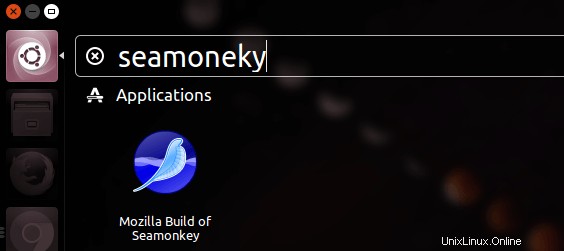
Ubuntu16.04のSeaMonkeyブラウザ
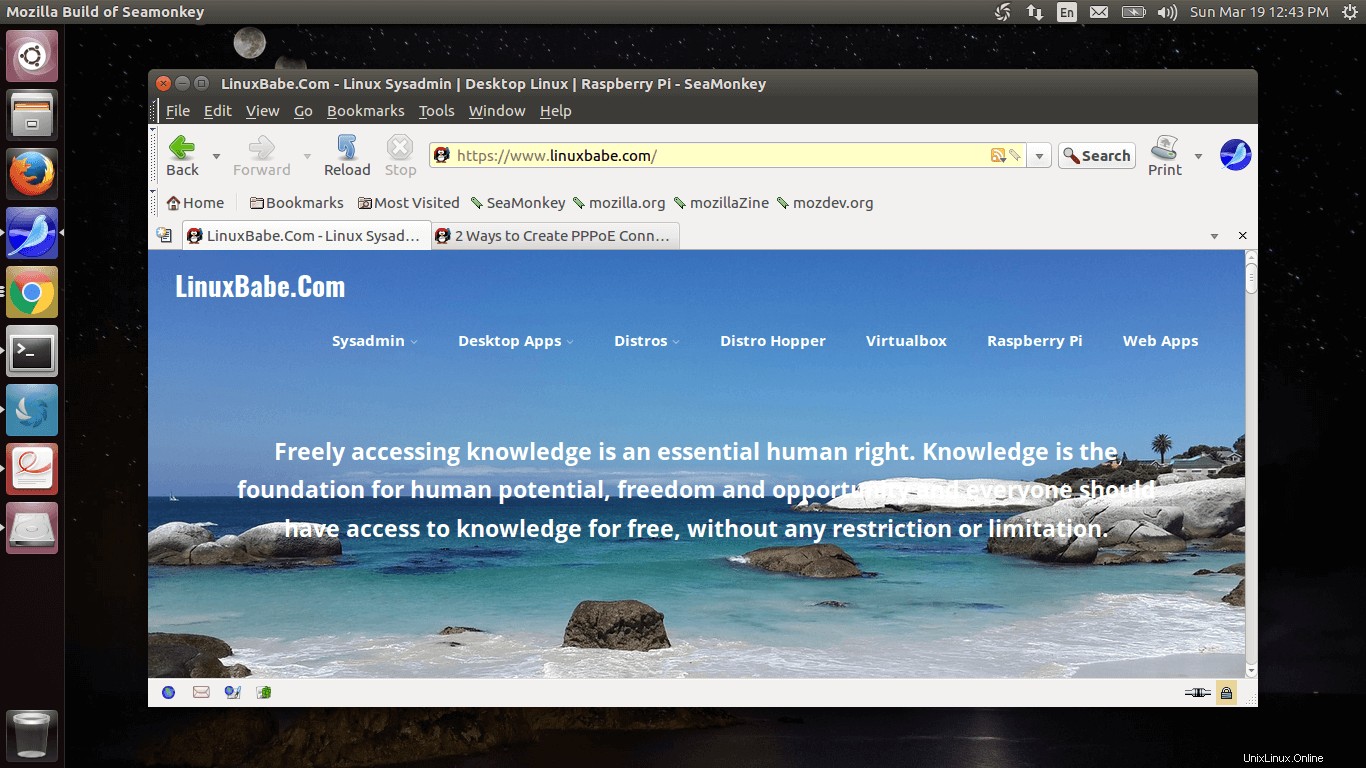
SeaMonkeyは、Webブラウザの従来の外観を維持します。ブラウザの左下隅に4つのボタンがあり、それぞれブラウザ、電子メールクライアント、HTMLコンポーザ、およびアドレスブックに移動します。 Mozilla Thunderbirdと比較して、電子メールクライアントは軽量です。最新のメールサービスと、その構築方法を知っている場合は独自のメールサーバーで動作します。
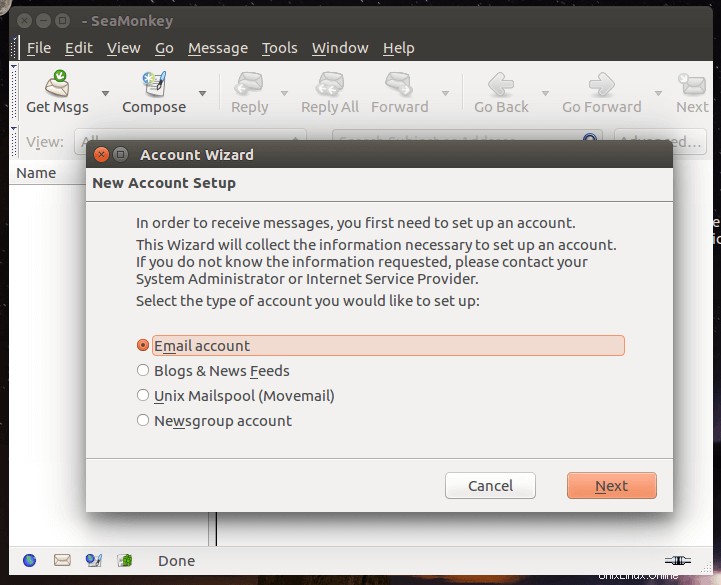
Lightning(カレンダー)やDOMインスペクターなどのアドオンをインストールすることもできます。多くのFirefoxアドオンはSeaMonkeyと互換性があります。
何らかの理由で削除する場合は、次のコマンドを使用してください:
sudo apt-get remove seamonkey-mozilla-build
以上です!
このチュートリアルが、Ubuntu16.04にSeaMonkeyをインストールして使用するのに役立つことを願っています。いつものように、この投稿が役に立った場合は、無料のニュースレターを購読してください。また、Google +、Twitter、またはFacebookページでフォローすることもできます。